11 spôsobov, ako opraviť správy, pri ktorých sa nepodarilo načítať chybu Discord – TechCult
Rôzne / / April 26, 2023
Discord je populárna komunikačná platforma. Umožňuje vám spojiť sa s ich priateľmi a komunitami. Avšak, ako každá iná technológia, nie je imúnna voči chybám. Jedným z najbežnejších problémov, s ktorými sa môžete stretnúť, je chyba pri načítaní správ Discord. Táto chyba môže používateľom brániť v prezeraní ich histórie rozhovorov a správ. V tejto príručke preskúmame príčiny tohto problému a spôsob, ako ho vyriešiť, aby ste sa mohli vrátiť k zážitku z Discordu.
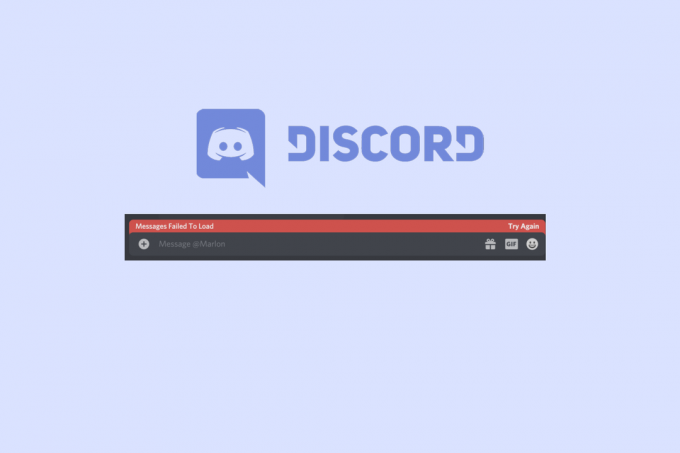
Obsah
Ako opraviť správy, pri ktorých sa nepodarilo načítať chybu Discord
Ak nemôžete načítať správy na Discord, nebojte sa! Prečítajte si túto príručku až do konca, aby ste vyriešili chybové správy Discord, ktoré sa nepodarilo načítať okamžite.
Prečo sa hovorí, že sa správy nepodarilo načítať na Discord?
Predtým, ako začneme s metódami, najprv pochopme, prečo sa hovorí, že sa nepodarilo načítať chybové hlásenia nesúladu.
- Ak má server Discord výpadok, môžete čeliť problému.
- Jedným z dôvodov môže byť aj slabé alebo pomalé internetové pripojenie.
- Problém môže spôsobiť zastaraná verzia aplikácie.
- Ak má používateľ zakázaný prístup k Discordu, zobrazí sa mu diskutovaná správa.
- V prípade, že je vaša inštalácia chybná alebo neúplná, môže sa vyskytnúť uvedená chyba.
Rýchla odpoveď
Ak chcete opraviť správy, pri ktorých sa nepodarilo načítať chybu Discord, môžete vymazať údaje vyrovnávacej pamäte Discord podľa nasledujúcich krokov:
1. Otvor Bežať dialógové okno.
2. Zadajte %appdata%\Discord príkaz.
3. Tu odstráňte súbory, aby ste odstránili údaje z vyrovnávacej pamäte.
V tomto článku vám povieme, ako opraviť správy, pri ktorých sa nepodarilo načítať chybu Discord. Takže bez ďalších okolkov začnime.
Metóda 1: Počkajte na dostupnosť servera Discord
Prvá vec, ktorú by ste mali urobiť, je skontrolovať stav servera Discord. Ak má server výpadok, nebudete dostávať žiadne správy. Navyše nemôžete ani posielať správy. Okrem toho žiadna metóda uvedená nižšie nebude schopná vyriešiť problém, keď je server mimo prevádzky. Preto skontrolujte Discord stav servera na svojej oficiálnej stránke. Ak sa zobrazí stavová stránka Všetky systémy funkčné, potom prejdite na nižšie uvedený spôsob na vyriešenie chyby. V prípade výpadku servera však nejaký čas počkajte.
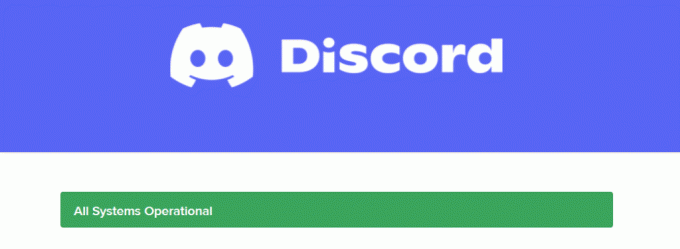
Metóda 2: Reštartujte Discord
Reštartovanie diskutovanej aplikácie je tiež jedným z najrýchlejších spôsobov, ako vyriešiť chybové hlásenia Discord, ktoré sa nepodarilo načítať. Aplikáciu môžete jednoducho zavrieť a znova spustiť. Odporúčame vám však aplikáciu správne zatvoriť, a ak tak chcete urobiť, môžete si prečítať našu príručku ako ukončiť úlohu v systéme Windows 10. Nakoniec po ukončení úlohy znova spustite aplikáciu Discord.
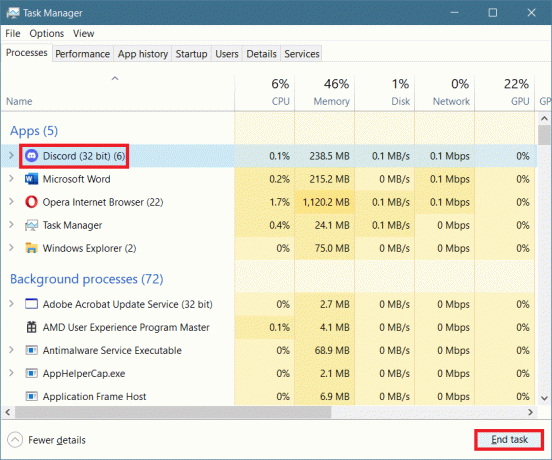
Prečítajte si tiež:13 opráv oneskorenia videohovoru Discord na mobile
Metóda 3: Znovu sa prihláste do Discordu
Môžete sa tiež znova prihlásiť do Discordu. Poskytli sme kroky, ktoré vám vysvetlia, ako sa odhlásiť a potom prihlásiť do diskutovaného softvéru:
1. Otvor Nesúlad aplikáciu a potom kliknite na nastavenie.

2. Teraz vyberte Odhlásiť sa.
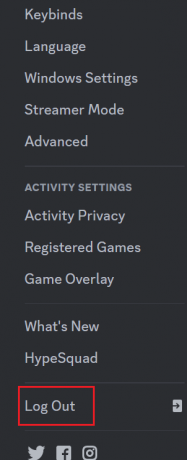
3. Potvrďte výzvu kliknutím na Odhlásiť sa znova.
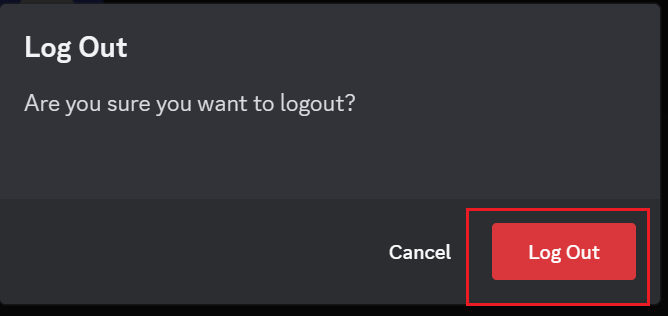
4. nakoniec Znovu sa prihláste zadaním správnych prihlasovacích údajov.
Metóda 4: Riešenie problémov s internetovým pripojením
Diskutovaná aplikácia potrebuje dobré internetové pripojenie. Ak je rýchlosť internetu pomalá, možno sa čudujete, prečo sa hovorí, že sa správy nepodarilo načítať na Discord. Aby sa predišlo tejto situácii, odporúča sa skontrolovať rýchlosť internetu najprv. Ak je pomalý, môžete použiť nášho sprievodcu ako riešiť problémy s internetovým pripojením v systéme Windows 10 na zvýšenie rýchlosti internetu.

Metóda 5: Aktualizujte Discord
Ďalšou metódou, ktorú môžete použiť na opravu správy, pri ktorej sa nepodarilo načítať chybu nesúladu, je aktualizácia diskutovanej aplikácie. Vo všeobecnosti sa aktualizuje, keď spustíte alebo reštartujete Discord. Niekedy sa však kvôli chybám neaktualizuje sám. Preto musíte aplikáciu aktualizovať manuálne. Ak chcete aktualizovať aplikáciu manuálne, môžete si prečítať našu príručku ako aktualizovať Discord.

Prečítajte si tiež:12 spôsobov, ako opraviť nefunkčné súbory Discord GIF
Metóda 6: Označte textové kanály ako prečítané
Ďalším užitočným riešením problému s Discordom, ktorý sa nepodarilo načítať, je označiť ich ako prečítané na kanáli alebo serveri. Je pravdepodobné, že načíta správy, ktoré sa z nejakého dôvodu nepodarilo doručiť. Kroky na vykonanie toho istého na vašom počítači sú uvedené nižšie:
1. Najprv kliknite pravým tlačidlom myši na kanál alebo server kde čelíte diskutovanému problému.
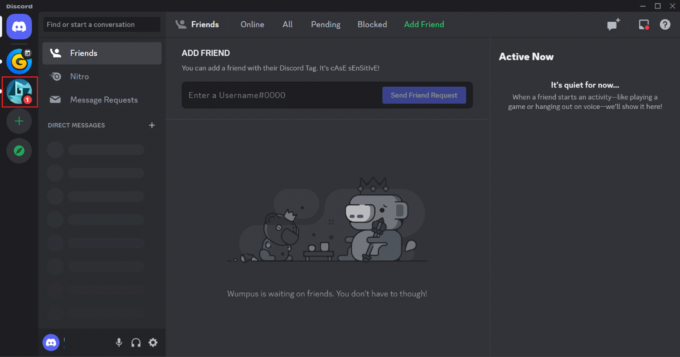
2. Z rozbaľovacej ponuky vyberte Označiť ako prečítané.
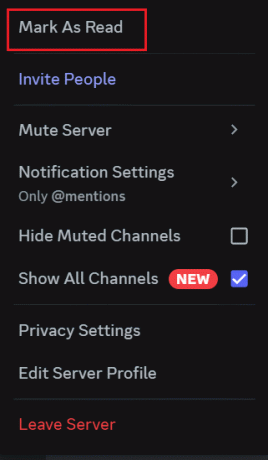
Skontrolujte, či je problém vyriešený. Ak sa problém nevyrieši, postupujte podľa inej metódy uvedenej nižšie.
Metóda 7: Stlmiť a zrušiť stlmenie kanála
Kanál môžete stlmiť a zapnúť, aby ste vyriešili chyby pri načítaní správ Discord. Keď stlmíte správy z kanála, kde sú zaseknuté texty, upozornenia z daného servera sa pozastavia. Postupujte podľa nasledujúcich krokov:
1. Najprv kliknite pravým tlačidlom myši na kanál alebo server na ktorom čelíte problému.
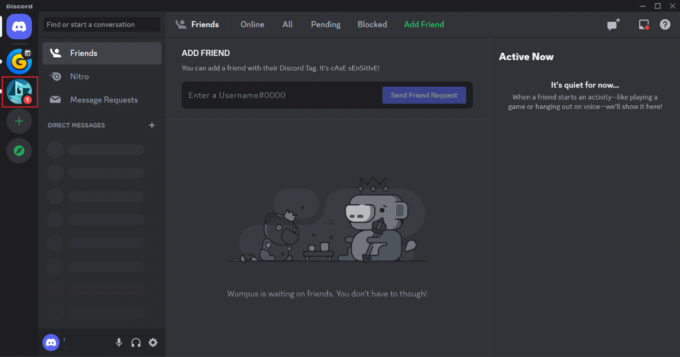
2. V rozbaľovacej ponuke prejdite na Stlmiť server alebo Stlmiť kanál.
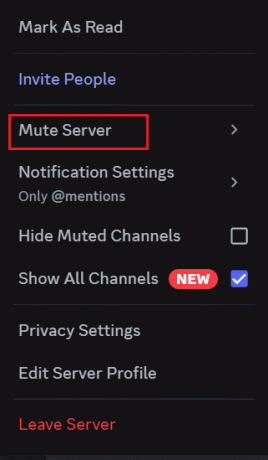
3. Teraz si vyberte Kým ho znova nezapnem.

4. Počkajte niekoľko minút a potom kliknite pravým tlačidlom myši na to isté kanálalebo server znova.
5. Teraz kliknite na Zapnúť zvuk kanála alebo Zrušiť stlmenie servera.
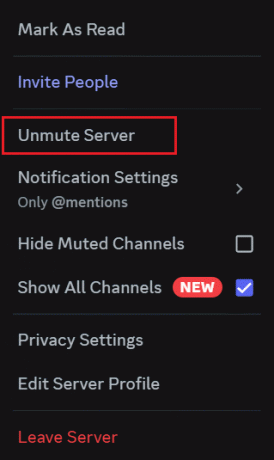
Prečítajte si tiež:Ako sa pripojiť k serveru Discord s odkazom, ktorého platnosť vypršala
Metóda 8: Použite VPN
VPN sa postupom času vyvinula do potreby, najmä pre používateľov, ktorí spotrebúvajú veľa internetových informácií. Spolu s mnohými ďalšími výhodami pomáha udržiavať vašu anonymitu a zabraňuje sledovaniu. Nášho sprievodcu si môžete prečítať ďalej 21 najlepších bezplatných VPN pre Windows 10.
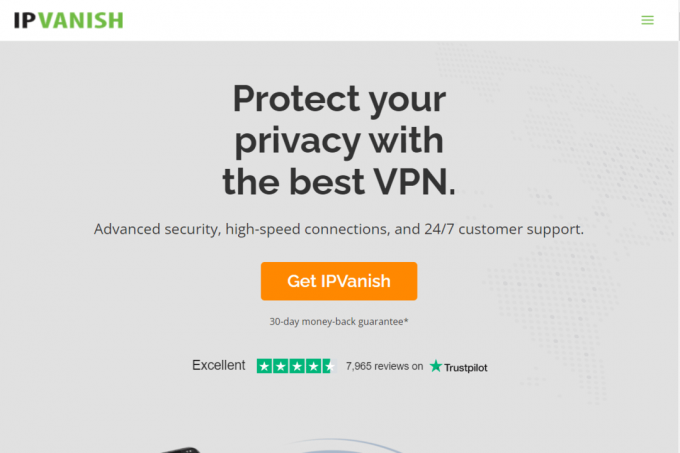
Metóda 9: Vymažte vyrovnávaciu pamäť aplikácie Discord
Chybu môžete vyriešiť vymazaním dočasných súborov Discordu. Čistenie dočasných súborov vám pomôže zbaviť sa poškodených súborov. Na vymazanie súborov vyrovnávacej pamäte môžete použiť kroky uvedené nižšie:
1. Najprv, VÝCHOD z Discord a stlačte tlačidlo Windowskľúč.
2. Teraz napíšte %dáta aplikácie% a vyberte OTVORENÉ.

3. Otvor priečinok nesúladu.

4. V priečinku Discord kliknite pravým tlačidlom myši na Cache priečinok a kliknite na ikona koša.

Prečítajte si tiež:Discord na používanie ChatGPT na všetkých serveroch
Metóda 10: Preinštalujte Discord
Preinštalovanie softvéru je ďalším efektívnym spôsobom riešenia správ, pri ktorých sa nepodarilo načítať chybu Discord. Pretože všetky nastavenia a konfiguračné nastavenia sa obnovia pri preinštalovaní aplikácie. Ak chcete znova nainštalovať Discord, musíte ho odinštalovať a potom nainštalovať. Poskytli sme kroky, ktoré vás prevedú, ako preinštalovať diskutovanú aplikáciu:
1. Najprv otvorte nastavenie stlačením Windows + Ikľúče súčasne.
2. V časti Nastavenia vyberte Aplikácie.
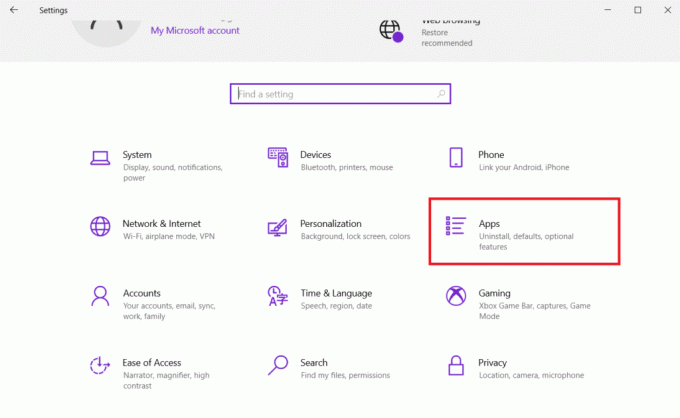
3. Teraz pod Aplikácie a funkcie kartu, vyberte Nesúlad a vyberte si Odinštalovať možnosť.
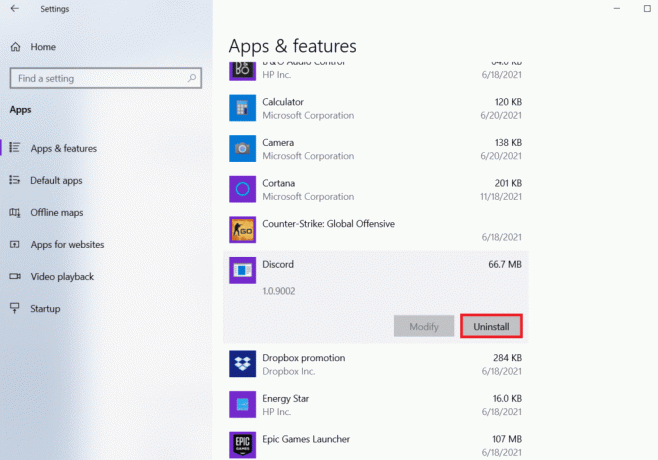
4. Dokončite odinštalovanie podľa pokynov na obrazovke.
5. Teraz navštívte Stránka Discord a kliknite na Stiahnite si pre Windows.
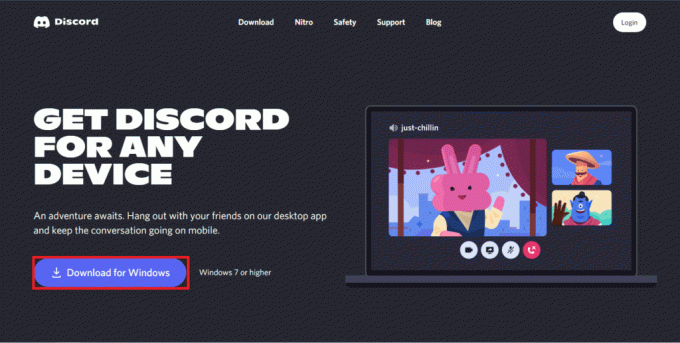
6. Po dokončení sťahovania otvorte súbor DiscordSetup.exe súbor a nainštalujte program.
Prečítajte si tiež:Oprava Discord Email je už zaregistrovaná chyba
Metóda 11: Kontaktujte podporu spoločnosti Discord
Ako poslednú možnosť môžete zvážiť kontaktovanie tímu podpory Discord. Kroky na odoslanie žiadosti na oficiálnej stránke podpory sú uvedené nižšie:
1. Najprv navštívte Podpora nesúladu.

2. Ďalej kliknite na Odoslať žiadosť.

3. Teraz vyberte problém z rozbaľovacej ponuky.
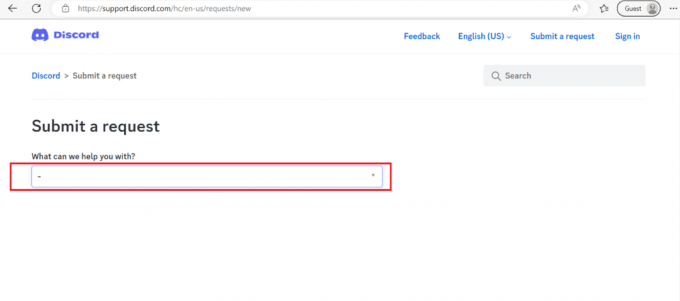
4. Nakoniec kliknite na Predložiť.
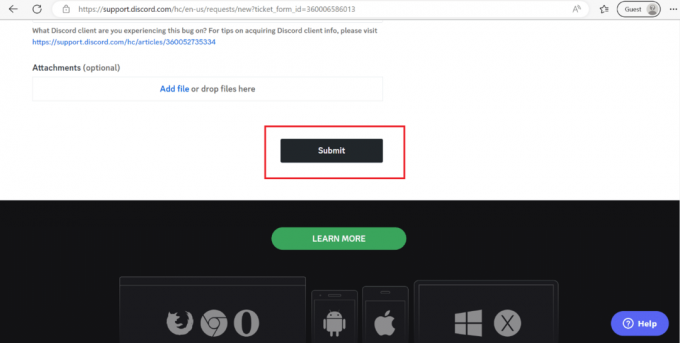
Odporúčané:
- Výhody a nevýhody Instagramu pre firmy
- Koľko si účtuje Steam za predaj hry?
- 11 opráv pre nesúlad, ktorý neodovzdáva obrázky do mobilu
- 9 spôsobov, ako opraviť nesúlad uviaznutý na sivej obrazovke
Dúfame, že tento článok bol užitočný a teraz to už viete ako opraviť správy sa nepodarilo načítať chybu Discord. Ak máte nejaké otázky, môžete sa ich opýtať v sekcii komentárov nižšie. Môžete nám tiež povedať, ktorá metóda sa vám osvedčila. Dajte nám tiež vedieť, čo sa chcete naučiť ďalej.
Elon je technický spisovateľ v TechCult. Už asi 6 rokov píše návody ako na to a zaoberal sa mnohými témami. Rád sa venuje témam týkajúcim sa Windows, Androidu a najnovších trikov a tipov.



